Как да премахнете търсене от вашия браузър Mozilla и хром, компютърния свят
Днес ще разгледаме, мисля, вече малко преекспонирани за много потребители на проблема как да се наложи неговата компания Mail.ru търсене и визуални отметки в браузъра добавка.
А именно, ние ще се научим да премахнете търсене Mail.ru на Mozilla Firefox и Chrome браузъри. Нейната политика на налагане на компанията предизвиква само раздразнение. И в нагло, без да пита потребителя дали иска да види в тяхното търсене на браузъра Mail или не.

Добре че все още е адекватно търсене, например като в Yandex, то би било по-лично, и то не е нормална за търсене, и все още се опитва да принуди Временно неговото правителство, толкова много, така че по-късно той все още шибан се отървете от.
И все още се опитват да се уверите, че потребителят не е забелязал неговото инсталиране. Запомни виждал, ако ви предложи да се създаде Mail.ru? Със сигурност не! И все пак той ви представя. Къде? Вие питате.
Да, точно, когато инсталирате някаква програма, има прозорец с отметки къде и ви предлага да инсталирате добавки.
Само че не винаги е ясно, дори смятам, че е специално направен незабележима за първи наложи, но вече няма накъде и не става около него. Mail може да се инсталира с програми като Агента, ICQ и др. Над картина показва типичен пример.
Не забравяйте това поле, когато инсталирате програмата? Мисля, че не. Това стана, след това и има нежелан търсене, допълнителни браузъри на вашия работен плот.
Освен това, браузърът Chrome е същата, само с тяхното търсене и нищо оригинално. Например, при Yandex има най-малко вашия браузър.
Така че, в тази статия ще научите как да премахнете отметките от търсенето и Mail.ru от браузъри Mozilla Firefox и Google Chrome.
Как да премахнете Firefox от Mail.ru
Отворете браузъра, погледнете в горния ляв ъгъл на оранжевия бутон, кликнете върху него и отидете в настройките.
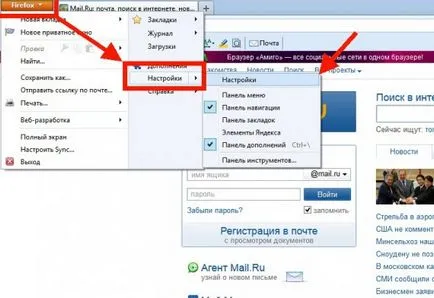
Настройките в горния панел, изберете раздела "Basic" и да видят, че Mail.ru. началната страница Ние просто трябва да го промените на каквото и да искате да видите при стартиране.
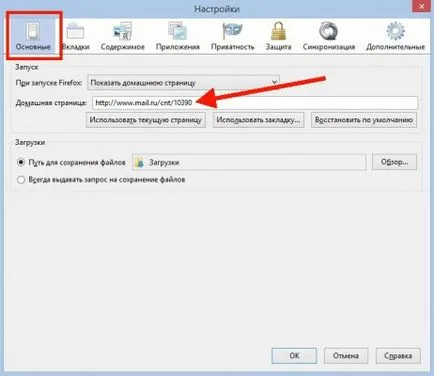
Аз, например, ще определи началната страница от Yandex. Харесва ли ви или не, но изглежда по-адекватно търсене на Яндекс. Променена техния уебсайт. Щракнете върху бутона «ОК»

Но това не е всичко. Сега Mail.ru панел трябва да бъде отстранен от добавките. За да направите това, отворете настройките отново и изберете елемента "Добавки"
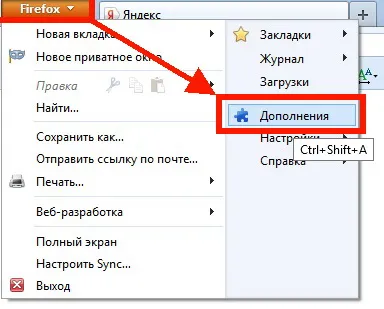
Освен това, от лявата страна, изберете елемента "Разширения", намери правилната сателитна поща и кликнете върху бутона "Изключване" или "Изтриване"
След това трябва да рестартирате Firefox
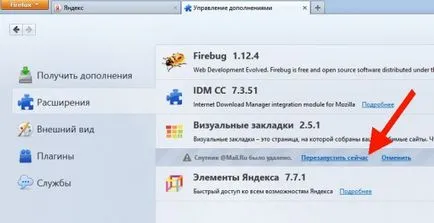
След рестартирането може да пълзи прозорец с предупреждение. Премахнете отметката и кликнете върху бутона "Allow"
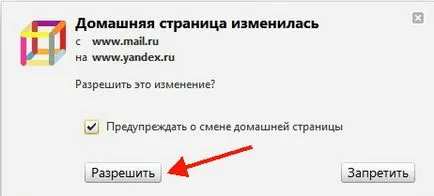
Премахване търсене Mail в браузъра Chrome
Пусни го, отиваме в горния десен ъгъл и кликнете върху бутона с ленти (Chromium е създаването бутон). Ние намираме точка "Настройки" и отиде при него.
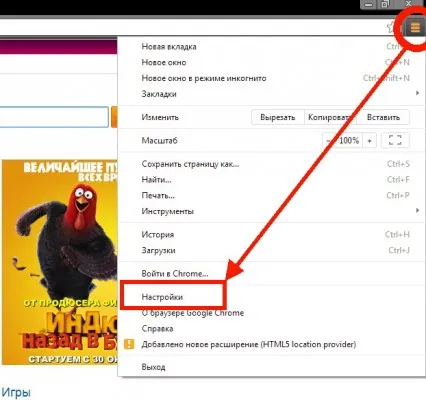
В настройките, в "основната група" кликнете върху линка "Добави".
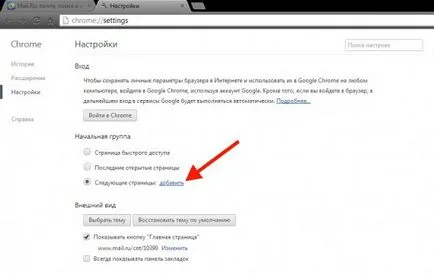
Тук ние виждаме, че зададената начална Mail и Mail търсенето. За да го премахнете преса на кръста.
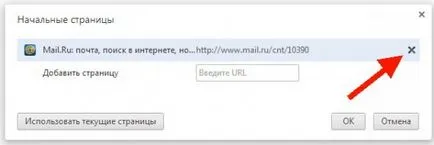
И тогава ние влизаме имахме нужда страница Yandex.ru пример и кликнете върху бутона «ОК»
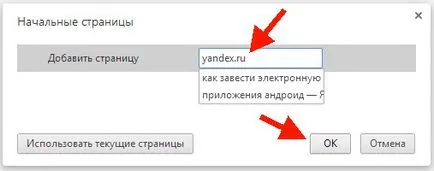
Сега трябва да се премахне отметката. Отново, отидете в настройките и изберете елемента "Мениджър маркери"
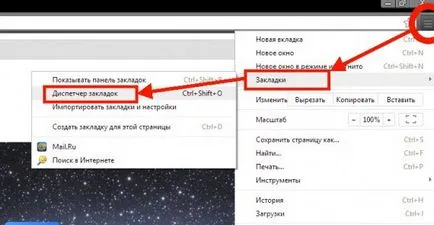
В екрана с маркери мениджър кликнете с десния бутон върху раздела, който искате да премахнете, и в прозореца, който се появява, кликнете върху линията "Изтриване"
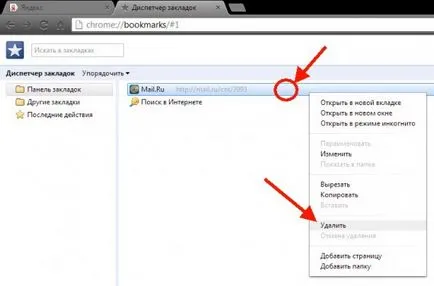
Също Ние извършваме тази дейност върху отметката "Търсене в интернет". Рестартирайте браузъра си и ще видите, че Mail.ru е отишъл.
Сходни публикации в секцията
- Най-добрият браузър за Windows 7 - описание на всички версии

- Какво трябва да направя, ако компютърът ми не вижда табела? Полезни съвети.

- Защо не се стартира компютъра си? Препоръки за решаване на проблема.

- Как да почистите вашия компютър от прах

- Снимка на екрана на компютъра всички начини.

- Не инсталирайте Windows 7 - три начина за решаване на проблема

- Как да премахнете програмата от вашия компютър.

- Как да зададете парола на компютъра

- Как да блокира изскачащи прозорци в интернет - случаи на употреба

- Как да възстановите вашия компютър Windows
